Χρήσιμα προγράμματα για την περικοπή αρχείων WAV στον Ιστό και στην επιφάνεια εργασίας
Έτσι έχετε εντοπίσει ένα αρχείο WAV με καλό ήχο κατάλληλο για να το ορίσετε ως ήχο κλήσης. Ωστόσο, δεν αποτελεί έκπληξη το γεγονός ότι τα αρχεία WAV είναι μεγάλα σε μέγεθος και τα περισσότερα από αυτά είναι πολύ μεγάλα. Όπως γνωρίζουμε, οι ήχοι κλήσης δεν πρέπει να διαρκούν περισσότερο από 30 δευτερόλεπτα. Σε αυτό το πρόβλημα, θέλετε να περικόψετε το αρχείο πολυμέσων προορισμού σας για να μειώσετε το μέγεθος και τη διάρκεια του αρχείου ώστε να χωράει ως ήχος κλήσης. Σε αυτό το σημείωμα, παραθέσαμε μερικά από τα εξαιρετικά προγράμματα που θα σας επιτρέψουν να το κάνετε περικοπή αρχείων WAV online και offline. Μάθετε περισσότερες πληροφορίες σχετικά με αυτά τα προγράμματα και δείτε πώς είναι χρήσιμα.
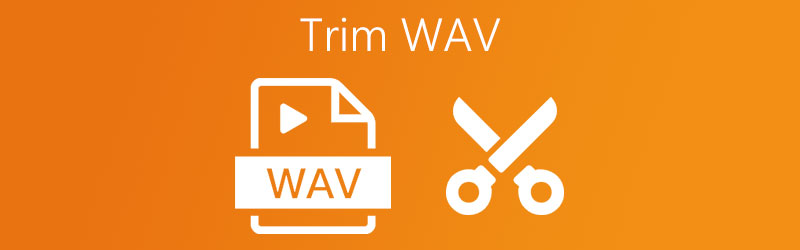
- Μέρος 1. Ο καλύτερος τρόπος περικοπής WAV σε Windows και Mac
- Μέρος 2. Πώς να κόψετε αρχεία WAV Online
- Μέρος 3. Συχνές ερωτήσεις για την κοπή WAV
Μέρος 1. Ο καλύτερος τρόπος περικοπής WAV σε Windows και Mac
Μετατροπέας βίντεο Vidmore έχει ένα ποικίλο σύνολο λειτουργιών τόσο για τις ανάγκες ήχου όσο και για τις ανάγκες επεξεργασίας. Με αυτό το λογισμικό, θα μπορείτε να κόψετε μεγάλα αρχεία WAV σε μεμονωμένα κομμάτια μέσα σε λίγα δευτερόλεπτα χωρίς να διαμορφώσετε περίπλοκες ρυθμίσεις. Στην πραγματικότητα, παρέχει έναν βολικό τρόπο διατήρησης ή αφαίρεσης τμημάτων του κομματιού χρησιμοποιώντας τις λαβές μουσικής ή τα ρυθμιστικά. Το καλύτερο μέρος είναι ότι το εργαλείο είναι εξοπλισμένο με δυνατότητα αυτόματης διαίρεσης. Χρησιμοποιώντας αυτήν τη δυνατότητα, μπορείτε να χωρίσετε τα αρχεία ήχου κατά μέσο όρο ή ανά χρόνο σε δευτερόλεπτα. Υπάρχει επίσης ένας μετατροπέας που σας επιτρέπει να αλλάξετε τη μορφή του αρχικού ήχου στην επιθυμητή μορφή εξόδου. Από την άλλη πλευρά, ακολουθεί μια διαδικασία βήμα προς βήμα για το πώς να χωρίσετε ένα αρχείο WAV χρησιμοποιώντας αυτήν την εφαρμογή.
Βήμα 1. Αποκτήστε το πρόγραμμα εγκατάστασης της εφαρμογής
Αρχικά, αποκτήστε το πρόγραμμα εγκατάστασης του λογισμικού κάνοντας κλικ στο ΔΩΡΕΑΝ Λήψη κουμπί παρακάτω. Βεβαιωθείτε ότι έχετε επιλέξει το κατάλληλο λειτουργικό σύστημα για τον υπολογιστή σας και, στη συνέχεια, ακολουθήστε τις ρυθμίσεις στην οθόνη για να εγκαταστήσετε την εφαρμογή. Εκτελέστε το μετά.
Βήμα 2. Εισαγωγή αρχείου WAV
Δεύτερον, εισαγάγετε ένα αρχείο WAV κάνοντας κλικ στο Συν κουμπί υπογραφής. Θα πρέπει να ανοίξει ένα φάκελο όπου θα εντοπίσετε το αρχείο WAV. Από εδώ, επιλέξτε το αρχείο προορισμού WAV και κάντε κλικ στο κουμπί Άνοιγμα στο παράθυρο.
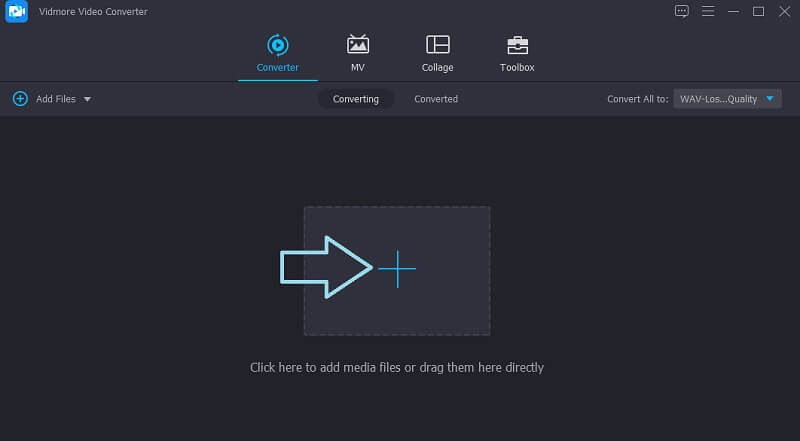
Βήμα 3. Κόψτε το κλιπ WAV
Τρίτον, κάντε κλικ στο Τομή και θα εκκινήσει το πρόγραμμα επεξεργασίας μουσικής του προγράμματος. Τώρα μετακινήστε την αριστερή λαβή στο σημείο όπου θέλετε να ξεκινήσει ο ήχος. Από την άλλη πλευρά, μετακινήστε τη δεξιά λαβή για να επιλέξετε ποιο μέρος του ήχου θέλετε να τελειώσει. Κάντε κλικ στο Σώσει κουμπί εάν είστε ικανοποιημένοι με τα αποτελέσματα.
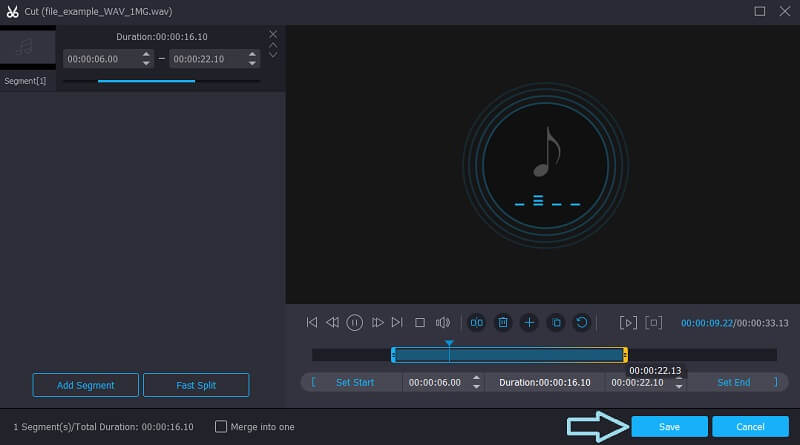
Βήμα 4. Αποθηκεύστε την περικομμένη μουσική
Τέλος, αφού εφαρμόσετε όλες τις επιθυμητές αλλαγές, επιστρέψτε στο Μετατροπέας αυτί. Από εδώ, μπορείτε να διατηρήσετε την αρχική μορφή ή να τη μετατρέψετε σε άλλη ανάλογα με τις ανάγκες σας. Μόλις τελειώσετε, κάντε κλικ στο Μετατροπή όλων κουμπί και θα αρχικοποιήσει τη διαδικασία μετατροπής.
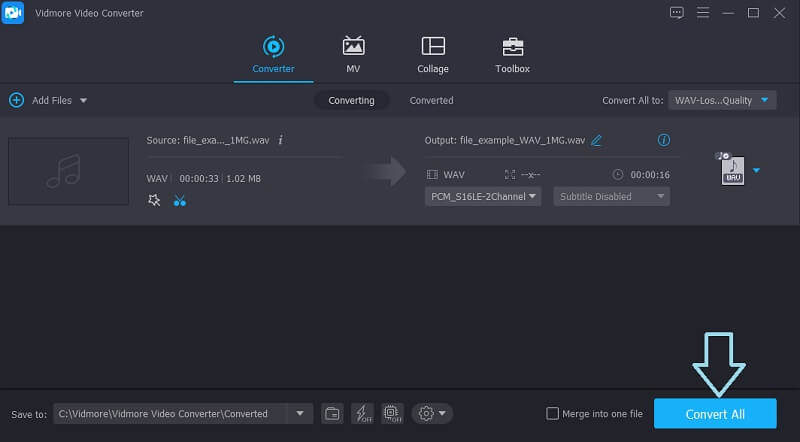
Μέρος 2. Πώς να κόψετε τα αρχεία περικοπής στο διαδίκτυο
Στη λίστα περιλαμβάνονται επίσης τα καλύτερα διαδικτυακά προγράμματα κοπής ήχου που διαθέτουν τη δυνατότητα διαχωρισμού ενός αρχείου WAV ή οποιουδήποτε αρχείου ήχου σε πολλαπλά κομμάτια χωρίς να εγκαταστήσετε ξεχωριστή εφαρμογή. Μέσω αυτών των προγραμμάτων, το μόνο που χρειάζεστε είναι ένα λειτουργικό και αξιόπιστο διαδίκτυο και ένα πρόγραμμα περιήγησης για να κόβετε εύκολα αρχεία WAV στο διαδίκτυο. Ρίξτε μια ματιά στα εργαλεία που παρουσιάζονται παρακάτω και δείτε ποιο εργαλείο ταιριάζει καλύτερα στις προτιμήσεις σας.
1. Clideo
Το Clideo είναι ένα πολύ γνωστό διαδικτυακό πρόγραμμα που προσφέρει πολλές δυνατότητες επεξεργασίας διαθέσιμες για ανάγκες επεξεργασίας ήχου και βίντεο. Χρησιμοποιώντας αυτό το πρόγραμμα, μπορείτε να κόψετε αρχεία WAV σε ξεχωριστά κομμάτια. Επιπλέον, μπορείτε να ανεβάσετε αρχεία από διαφορετικές πηγές, συμπεριλαμβανομένης της αποθήκευσης cloud και του φακέλου του τοπικού υπολογιστή. Αυτό που είναι συναρπαστικό είναι ότι μπορείτε να ολοκληρώσετε όλες αυτές τις εργασίες ακόμα και όταν χρησιμοποιείτε μόνο μια φορητή συσκευή. Σε αυτήν τη σημείωση, εδώ είναι τα βήματα για τον τρόπο διαχωρισμού ενός αρχείου WAV χρησιμοποιώντας το Clideo.
Βήμα 1. Ανοίξτε το αγαπημένο σας πρόγραμμα περιήγησης και αποκτήστε πρόσβαση στο εργαλείο μεταβαίνοντας στην επίσημη ιστοσελίδα του.
Βήμα 2. Στην κύρια σελίδα, κάντε κλικ στο Επιλέξτε το αρχείο κουμπί εάν θέλετε να ανεβάσετε από τον τοπικό σας φάκελο. Από την άλλη πλευρά, μπορείτε να ανεβάσετε από το Dropbox ή το Google Drive από τις επιλογές στο αναπτυσσόμενο μενού.
Βήμα 3. Μέχρι τότε, θα πρέπει να μεταβεί στη διεπαφή επεξεργασίας μουσικής όπου μπορείτε να κόψετε το αρχείο WAV. Χρησιμοποιήστε την αριστερή και τη δεξιά λαβή ήχου και, στη συνέχεια, επιλέξτε την κατάλληλη ενέργεια για εκτέλεση. Μπορείτε να επιλέξετε μεταξύ Απόσπασμα Επιλεγμένο για να διατηρήσετε το επιλεγμένο τμήμα ή επιλέξτε Διαγραφή επιλεγμένων για να αφαιρέσετε το επιλεγμένο τμήμα.
Βήμα 4. Πριν την εξαγωγή του αρχείου, μπορείτε να εφαρμόσετε εφέ fade in και fade out στο αρχείο ήχου. Μόλις ικανοποιηθείτε, κάντε κλικ στο Εξαγωγή κουμπί.
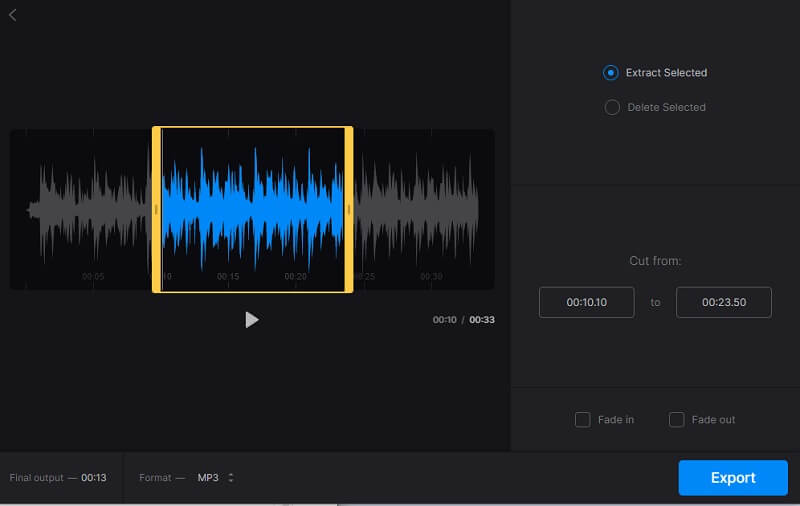
2. Aconvert
Μια άλλη διαδικτυακή εναλλακτική που θα πρέπει να σκεφτείτε να χρησιμοποιήσετε είναι το Aconvert. Αυτό το εργαλείο είναι επίσης χρήσιμο εάν δεν είστε διατεθειμένοι να εγκαταστήσετε άλλο πρόγραμμα στον υπολογιστή σας. Εκτός από τη φιλική προς το χρήστη διεπαφή, αυτό το εργαλείο σάς δίνει τη δυνατότητα να περικόψετε αρχεία WAV με υψηλή ακρίβεια, εισάγοντας τη διάρκεια κοπής σε δευτερόλεπτα. Εκτός από αυτό, μπορείτε επίσης να εισάγετε αρχεία από το χώρο αποθήκευσης στο cloud και μέσω της διεύθυνσης URL του αρχείου, εάν το αρχείο προέρχεται από ιστότοπους κοινής χρήσης ήχου. Για να σας βοηθήσουμε να χειριστείτε αυτήν την εφαρμογή, μπορείτε να ανατρέξετε στον οδηγό οδηγιών που παρέχεται.
Βήμα 1. Επισκεφτείτε τον κύριο ιστότοπο του Aconvert χρησιμοποιώντας οποιοδήποτε πρόγραμμα περιήγησης. Είτε χρησιμοποιείτε υπολογιστή Mac είτε Windows, μπορείτε να έχετε πρόσβαση σε αυτό το εργαλείο από όλα τα μεγάλα προγράμματα περιήγησης ιστού.
Βήμα 2. Επιλέγω Ήχος στο αριστερό μενού και κάντε κλικ στο Τομή κουμπί στο επάνω μενού της διεπαφής. Μέχρι τότε, θα πρέπει να δείτε τη διεπαφή επεξεργασίας μουσικής του προγράμματος.
Βήμα 3. Για να ανεβάσετε ένα αρχείο, πατήστε το Επιλέξτε το αρχείο κουμπί. Ρυθμίστε τη διάρκεια έναρξης στο σημείο όπου θέλετε να αρχίσει να κόβεται ο ήχος. Επίσης, ορίστε τη διάρκεια λήξης στο σημείο όπου θέλετε να σταματήσει ο ήχος. Χτύπα το υποβάλλουν κουμπί εάν είστε ευχαριστημένοι με τις αλλαγές.
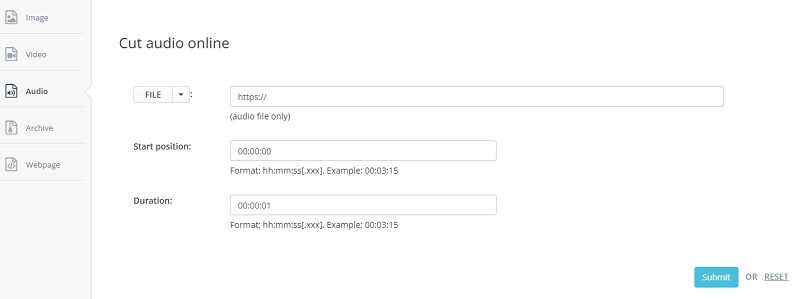
3. Ακουστικό κοπτικό
Εάν θέλετε να έχετε έναν καλό κόφτη ήχου, το Audio Trimmer αξίζει μια δοκιμή. Αυτό είναι ένα εντελώς διαδικτυακό εργαλείο που σας δίνει τη δυνατότητα να χωρίσετε αρχεία WAV σε πολλά κομμάτια χωρίς περίπλοκη ρύθμιση. Με αυτό το πρόγραμμα, μπορείτε επίσης να δημιουργήσετε έναν ήχο κλήσης από WAV, MP3, OGG, WMA και άλλες μορφές ήχου. Ομοίως, αυτό είναι ένα φιλικό προς κινητά εργαλείο όπου μπορείτε να έχετε πρόσβαση στην ίδια δυνατότητα με το πρόγραμμα περιήγησης στον υπολογιστή σας. Εάν έχετε την ίδια ερώτηση "Πώς μπορώ να περικόψω ένα αρχείο WAV", μάθετε παρακάτω πώς γίνεται αυτό.
Βήμα 1. Σε ένα πρόγραμμα περιήγησης ιστού, μπορείτε να μεταβείτε στην κύρια διεπαφή του εργαλείου επισκεπτόμενοι την επίσημη ιστοσελίδα του.
Βήμα 2. Μόλις φτάσετε στην κύρια σελίδα του, κάντε κλικ στο Επιλέξτε το αρχείο και επιλέξτε το αρχείο WMA που θέλετε να κόψετε.
Βήμα 3. Χρησιμοποιώντας τα ρυθμιστικά, μετακινήστε το αριστερό ρυθμιστικό στο τμήμα του ήχου όπου θέλετε να ξεκινήσετε την περικοπή. Όσον αφορά το τέλος της περικοπής, μπορείτε να μετακινήσετε το δεξί ρυθμιστικό. Εάν θέλετε, μπορείτε επίσης να ορίσετε τη διάρκεια σε δευτερόλεπτα για να κόψετε με ακρίβεια το αρχείο WAV.
Βήμα 4. Όταν ολοκληρώσετε την επανεπεξεργασία του αρχείου WAV, κάντε κλικ στο Καλλιέργεια κουμπί για μόνιμη αποθήκευση των αλλαγών.
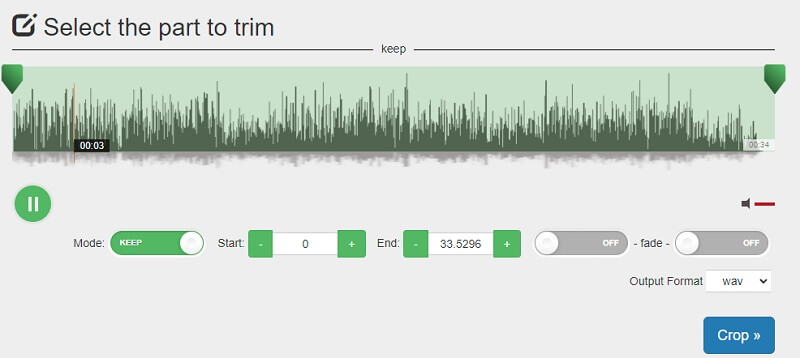
Μέρος 3. Συχνές ερωτήσεις για την κοπή WAV
Πώς να κόψετε αρχεία WAV χρησιμοποιώντας μια κινητή συσκευή;
Έχετε δύο επιλογές για να ολοκληρώσετε αυτήν την εργασία. Μπορείτε να επιλέξετε να το κάνετε online ή offline χρησιμοποιώντας μια εφαρμογή για κινητά. Όπως αναφέρθηκε, το Audio Trimmer είναι συμβατό με προγράμματα περιήγησης για κινητά.
Υπάρχει απώλεια ποιότητας κατά την περικοπή αρχείων WAV;
Εάν υπάρχει απώλεια ποιότητας, υπάρχει αλλά πολύ ελάχιστη. Σε αντίθεση με όταν μετατρέπετε αρχεία ενώ ρυθμίζετε τις παραμέτρους όπως το bitrate, πιθανότατα θα υπάρξει σημαντική απώλεια ποιότητας στη διαδικασία.
Είναι ασφαλές να κόβω αρχεία WAV online;
Όλα τα διαδικτυακά εργαλεία είναι ασφαλή εκτός και αν ζητούν τα διαπιστευτήριά σας και τα εμπιστευτικά στοιχεία σας.
Γιατί δεν μπορώ να επεξεργαστώ το αρχείο WAV μου;
Μπορείτε να ελέγξετε εάν έχετε ενεργοποιήσει τη λειτουργία μόνο για ανάγνωση. Αυτή η λειτουργία θα σας επιτρέψει μόνο να παίξετε και όχι να επεξεργαστείτε το αρχείο WAV. Αφού απενεργοποιήσετε τη λειτουργία μόνο για ανάγνωση, δοκιμάστε να την επεξεργαστείτε ξανά. Εάν το πρόβλημα εξακολουθεί να μην έχει λυθεί, δοκιμάστε ένα διαφορετικό εργαλείο επεξεργασίας.
Είναι το WAV καλύτερο από το MP3;
Όσον αφορά την ποιότητα ήχου, το WAV είναι όντως καλύτερο από το MP3, αλλά ταυτόχρονα, τα αρχεία WAV είναι αρκετά μεγάλα και δεν είναι τόσο καλά προσαρμοσμένα όσο το MP3, γι' αυτό και το MP3 έχει ευρύτερο φάσμα εφαρμογών. Και τα δύο έχουν τα πλεονεκτήματα και τα μειονεκτήματά τους. Μπορείτε να επιλέξετε ανάλογα με τις συγκεκριμένες ανάγκες σας.
συμπέρασμα
Οι λύσεις που αναφέρονται παραπάνω είναι εγγυημένα ότι θα σας βοηθήσουν περικοπή αρχείων WAV. Απλώς επιλέξτε ποια μέθοδος ταιριάζει καλά στις προτιμήσεις σας. Εάν δεν βλέπετε ότι εγκαθιστάτε άλλη εφαρμογή, θα πρέπει να επιλέξετε τα διαδικτυακά εργαλεία. Ωστόσο, αυτά τα προγράμματα έχουν περιορισμένες δυνατότητες. Ως εκ τούτου, εφαρμογές για επιτραπέζιους υπολογιστές όπως το Vidmore μπορεί να είναι η σωστή επιλογή εάν είστε σε ένα λειτουργικό πρόγραμμα.


